你是否曾面临过在Excel中添加序号这一繁琐任务?每次手动输入都是一种浪费时间的重复劳动。幸运的是,Excel提供了多种方法,让你能够轻松地自动递增序号。在本文中,我们将为你详细介绍三种不同的方法,以及它们的操作步骤和示例。无论你是新手还是熟练的Excel用户,都能在这里找到适合你的方法。
演示环境:
演示设备:戴尔OptiPlex 3050
操作系统版本:Windows11
软件版本:WPS 12.1.0.15712
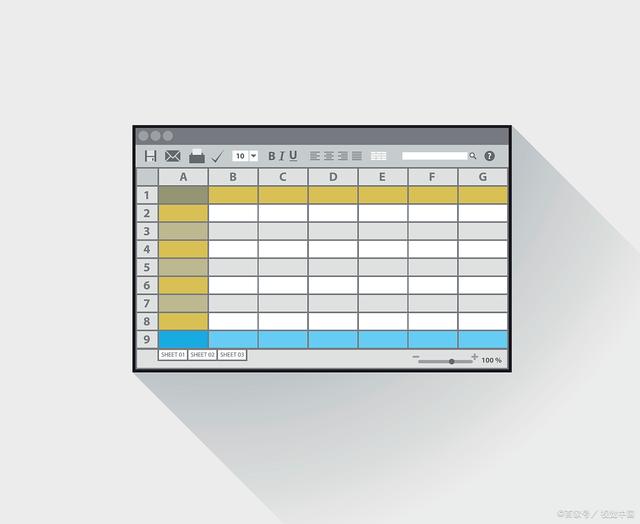
方法一:使用下拉递增功能
步骤1: 在Excel中输入你的第一个序号,例如1。然后,将鼠标移动到单元格的右下角,这会在该位置生成一个小加号。
步骤2: 单击并拖动鼠标,向下拖动直到你达到所需的序号范围。松开鼠标后,将会弹出一个选项菜单。
这种方法非常简单,但请注意,如果在序号中间删除行,序号不会自动调整。
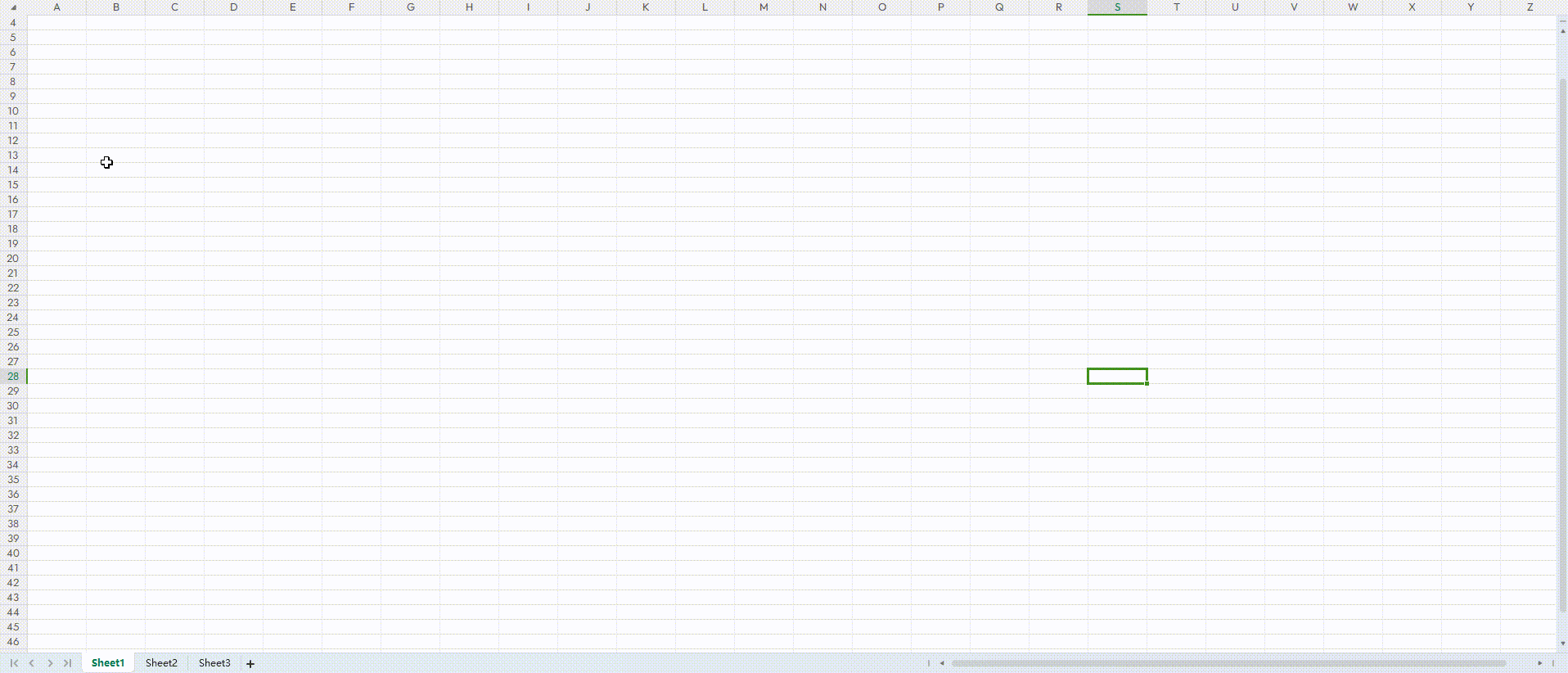
方法二:使用填充序列功能
步骤1: 确定你要编辑的数据列,然后在第一个单元格中输入开始序号,例如1。接着选中整个数据列。
步骤2: 在Excel的“开始”功能区中找到并点击“填充”,在”填充“中选择”序列“。
步骤3: 在序列对话框中,选择列,然后选择“等差序列”。在“步长值”中输入你希望递增的数字,例如1,之后的数字就会加1,第一行是1,第二行就是2。在“终止值”中输入递增停止时的最后一个数字,然后点击“确定”。
这种方法非常简单,但请注意,如果在序号中间删除行,序号不会自动调整。
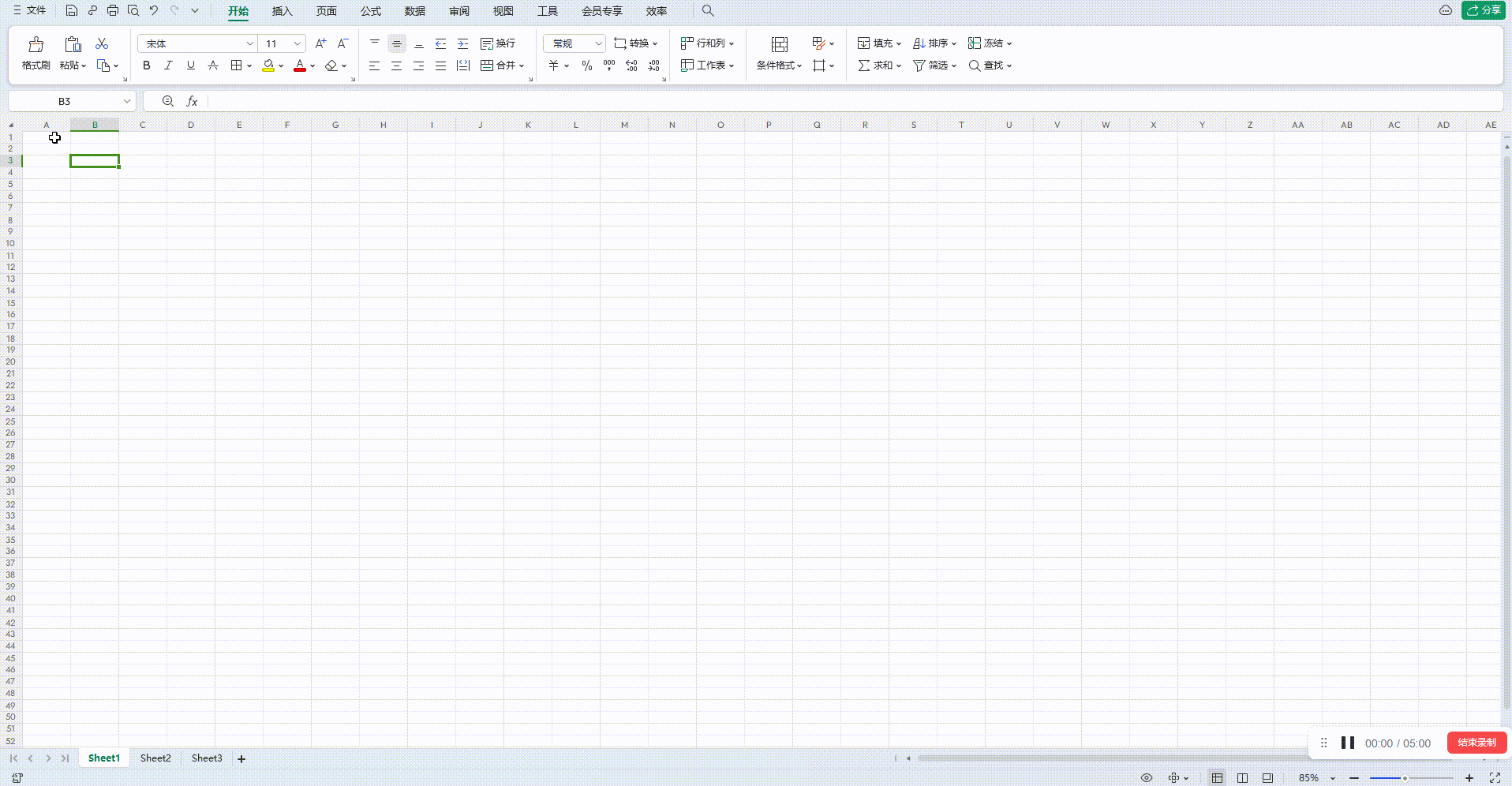
方法三:使用ROW函数
步骤1: 在单元格中输入公式=ROW()。这个公式中的数字会根据起始单元格进行调整,例如,如果序号从第2个单元格开始计算,且起始值是1,那么数字应该是1。如果从第3个单元格开始,那么数字应该是2。
步骤2: 输入公式后按回车,将鼠标移动到单元格的右下角,这会在该位置生成一个小加号。
步骤3: 单击并拖动鼠标,向下拖动以填充所需的区域。序号将自动递增生成。
这种方法的优势在于,无论你在中间添加或删除行,序号都会自动调整。
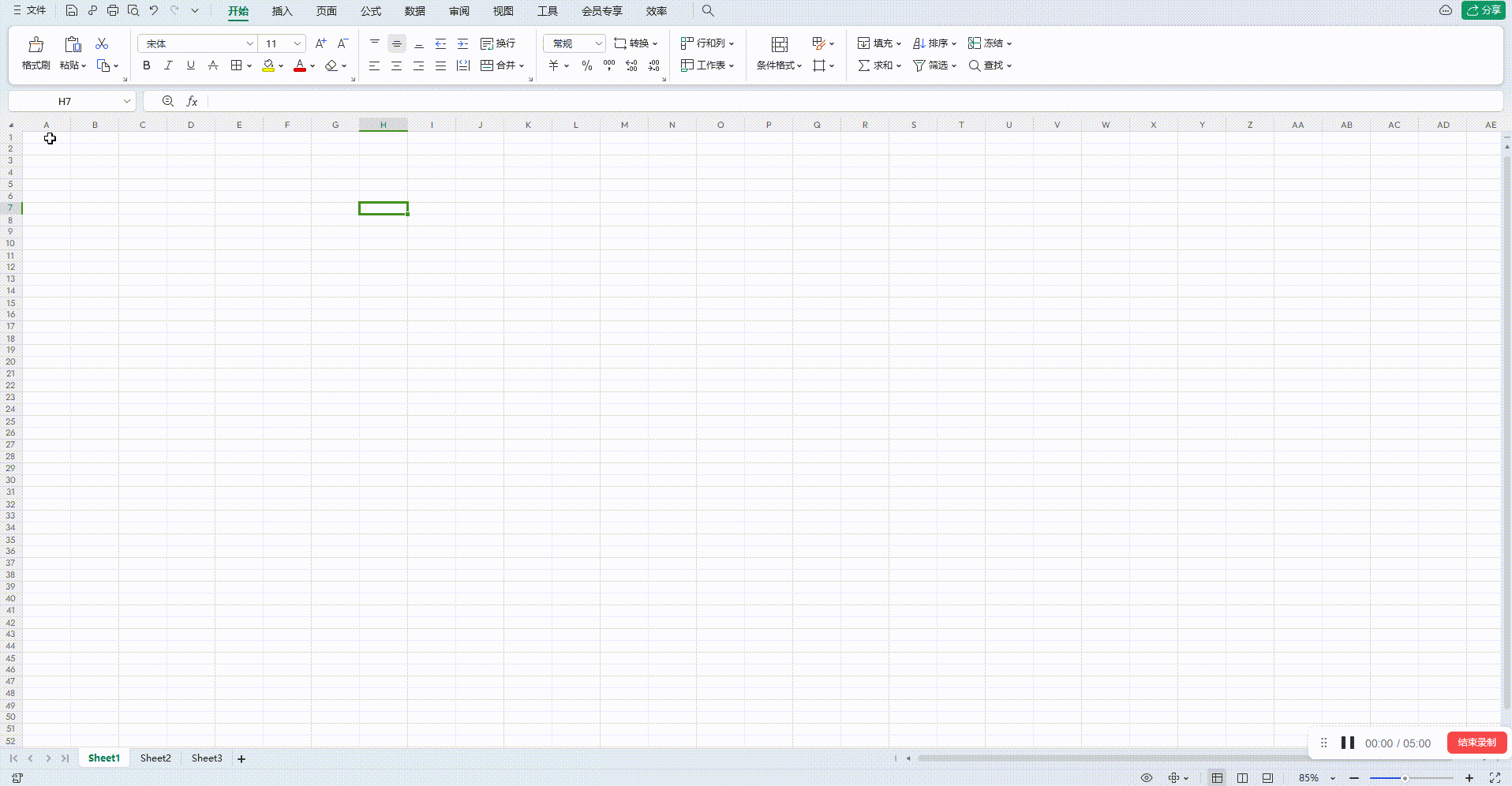
总结
在Excel中,自动递增序号是一个常见的需求。通过使用下拉递增功能、填充序列功能或ROW函数,你可以轻松地实现这一目标。选择适合你工作需求的方法,并尝试一下。不要再浪费时间手动输入序号,让Excel的功能来帮助你提高工作效率。
如果你觉得这篇文章对你有帮助,别忘了点赞、留言和关注,让我们知道你的反馈和问题。我们将继续为你提供更多有关Excel和其他电子科技的有用信息。感谢阅读!
文章仅供参考,不同版本的Excel可能会略有不同。在具体操作时,请根据你的Excel版本和需求进行相应的调整。